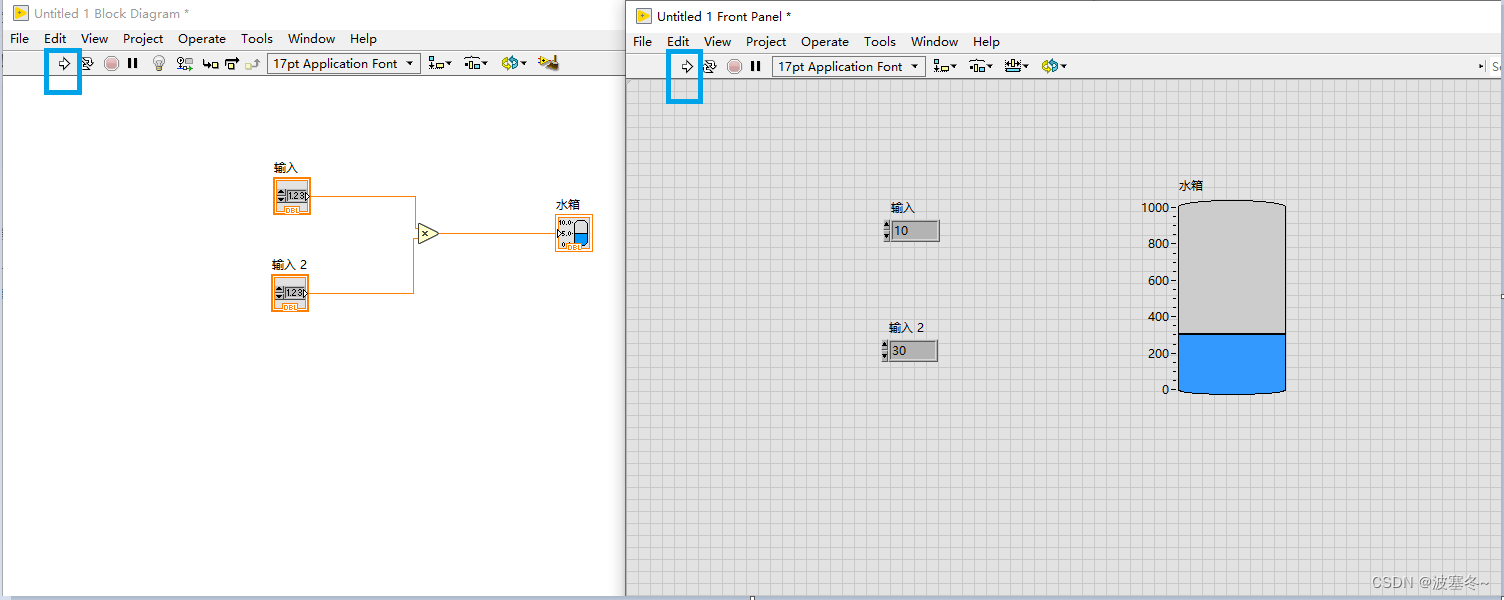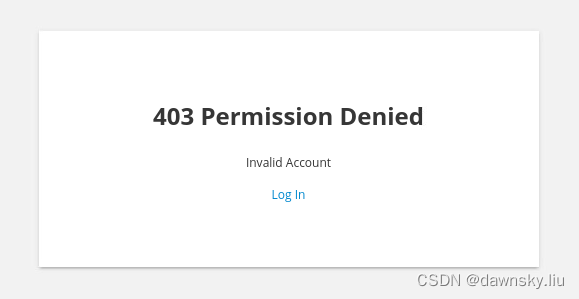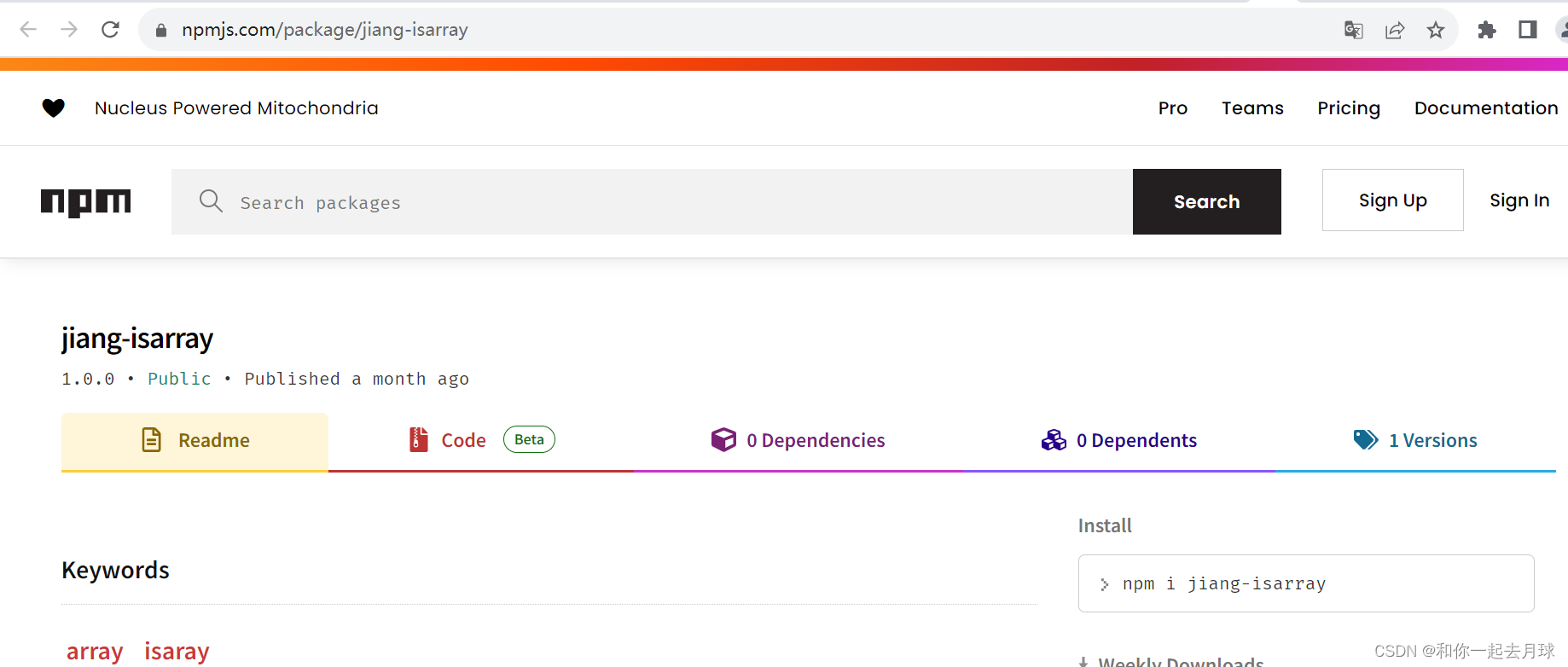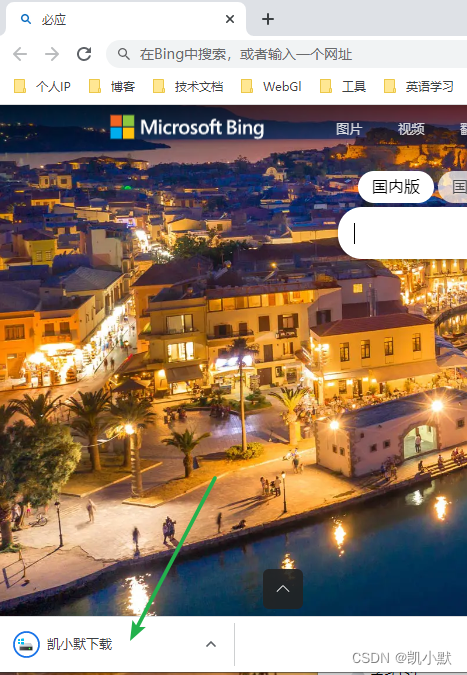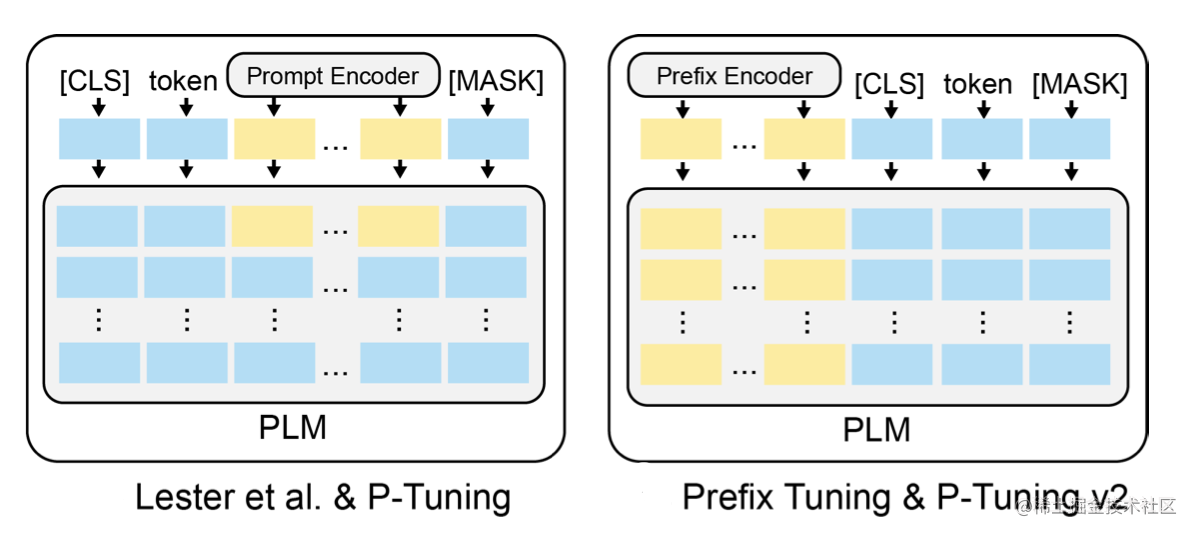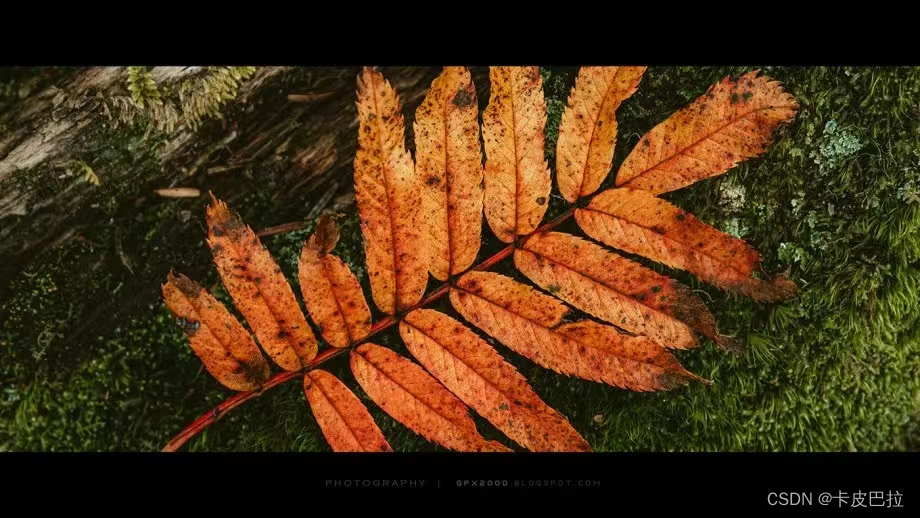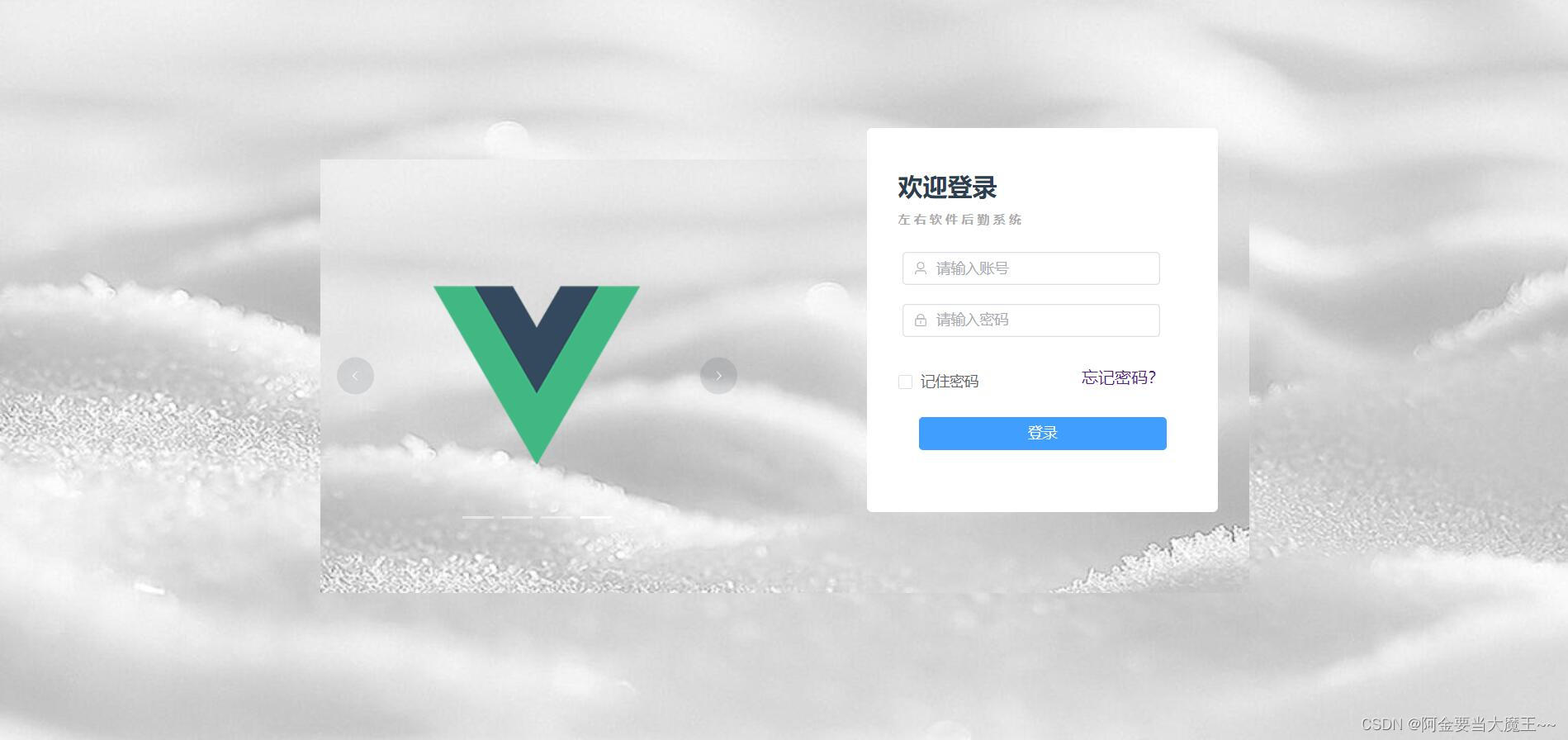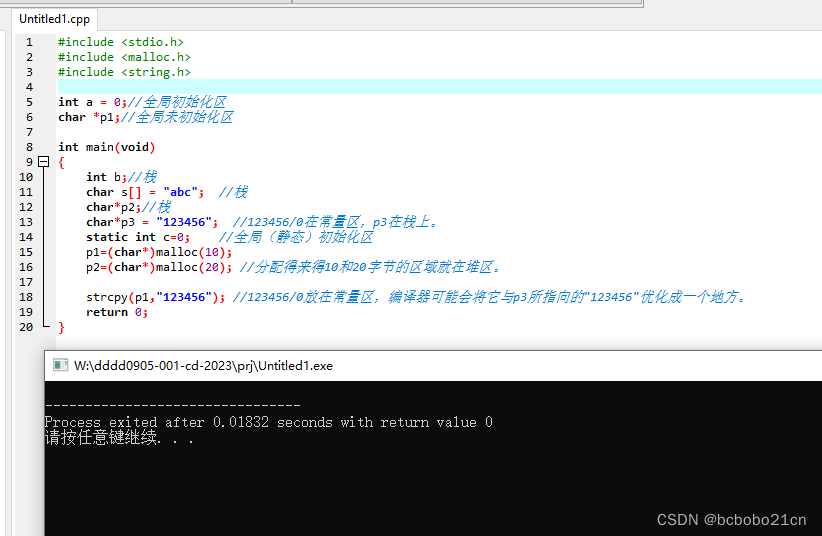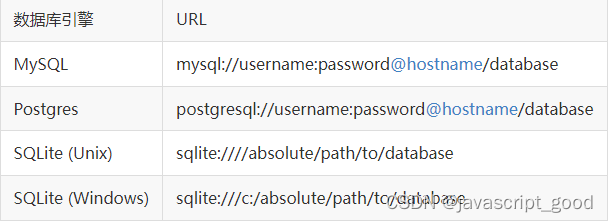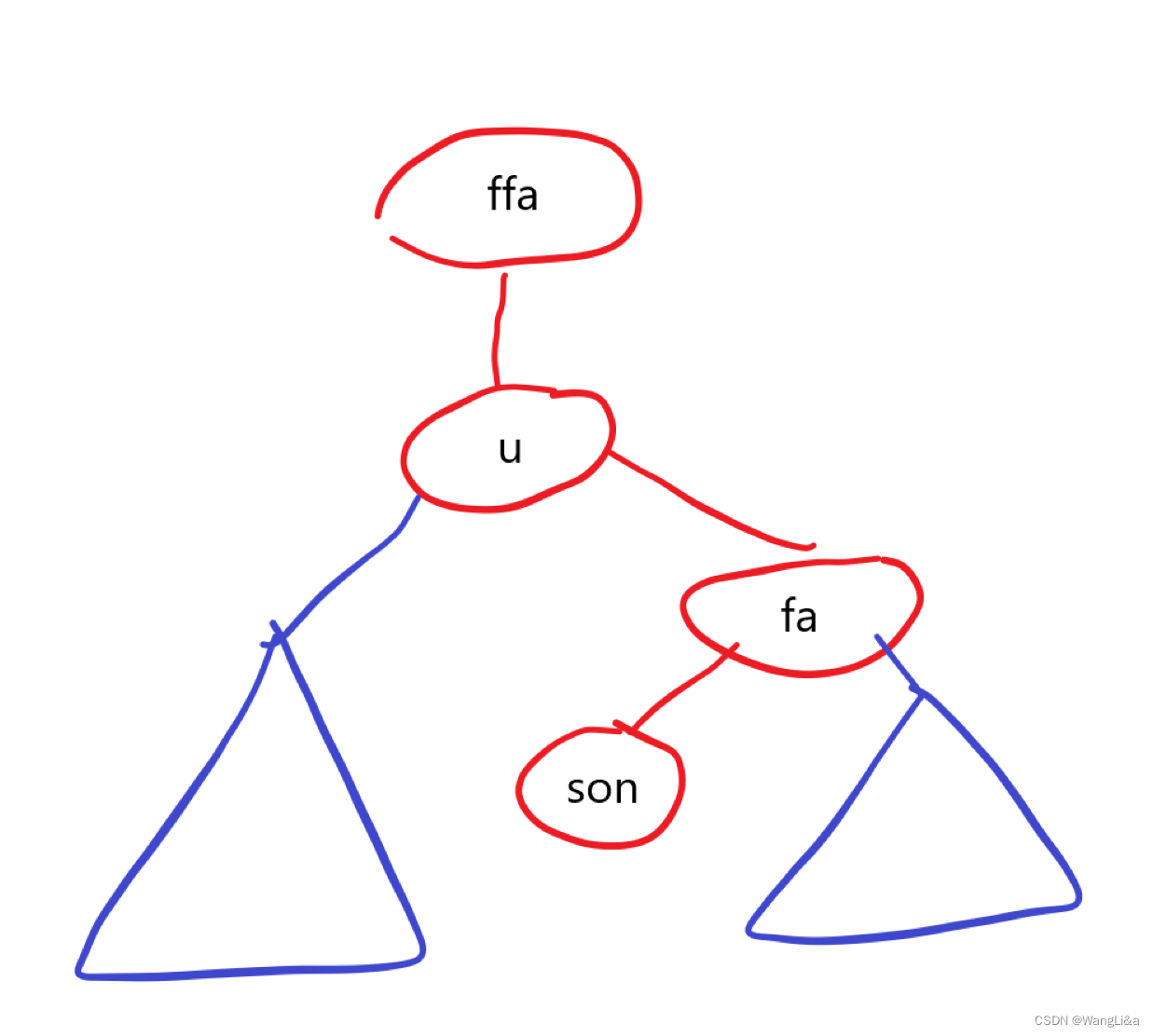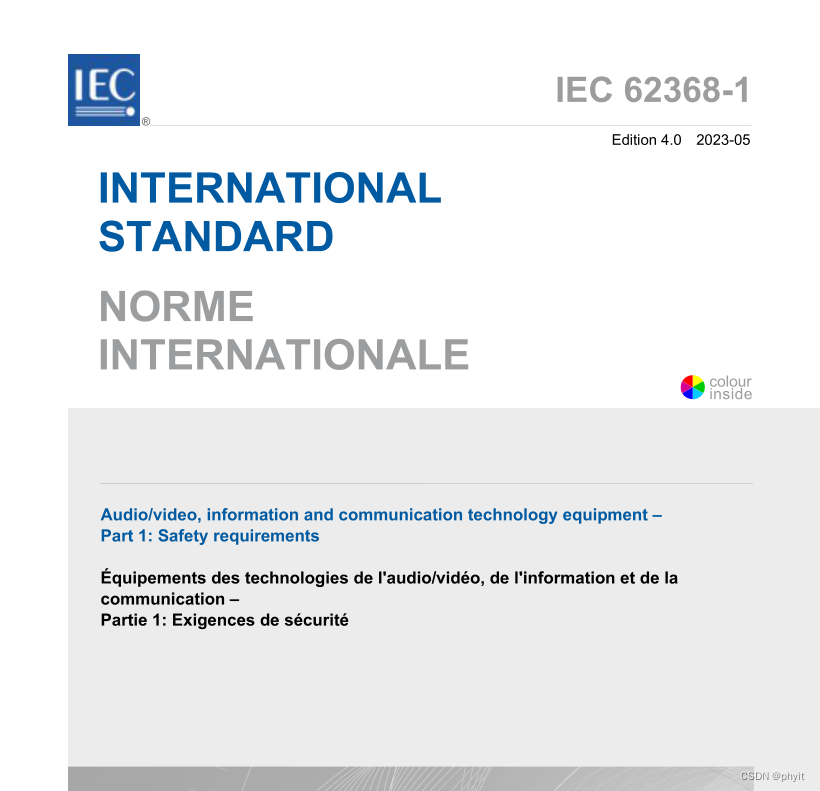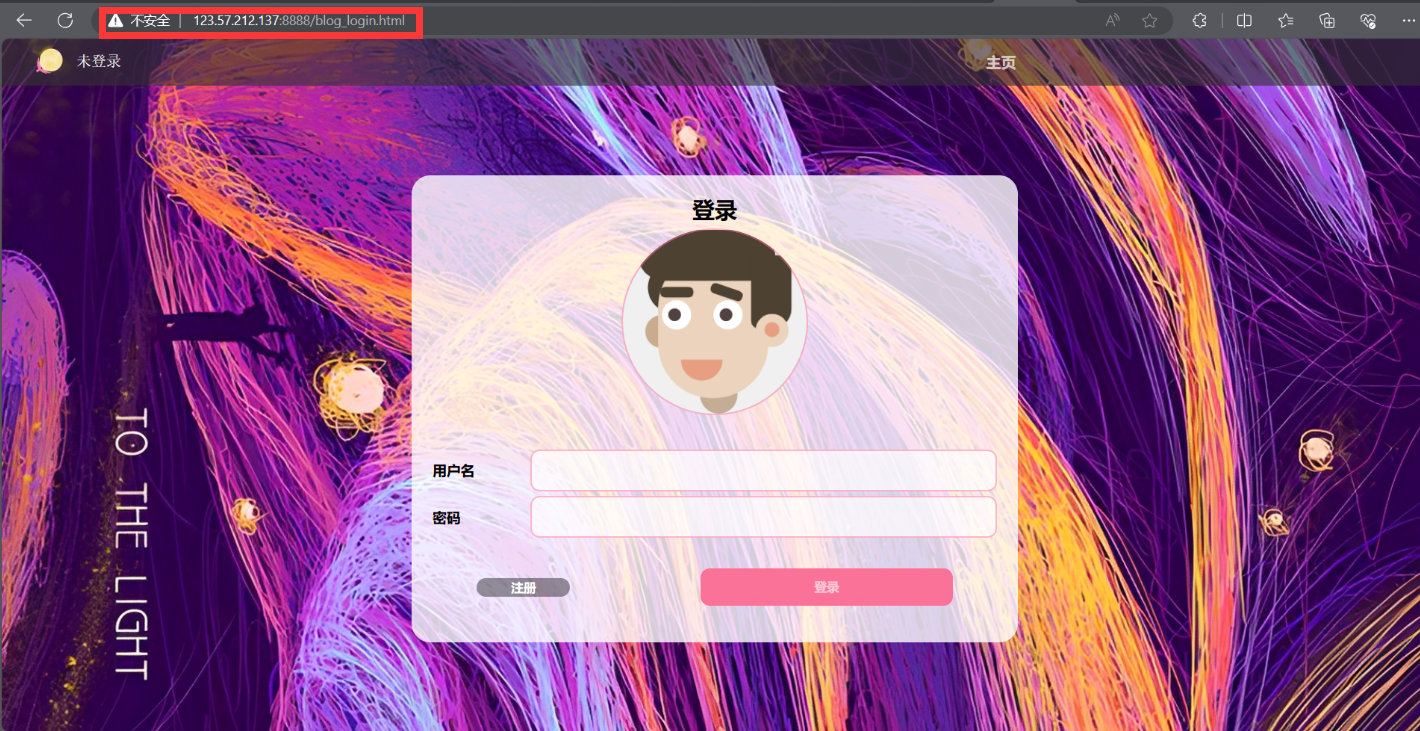鼠标动作链
有些时候,我们需要再页面上模拟一些鼠标操作,比如双击、右击、拖拽甚至按住不动等,我们可以通过导入 ActionChains 类来做到:
示例:
#导入 ActionChains 类
from selenium.webdriver import ActionChains
# 鼠标移动到 ac 位置
ac = driver.find_element_by_xpath('element')
ActionChains(driver).move_to_element(ac).perform()
# 在 ac 位置单击
ac = driver.find_element_by_xpath("elementA")
ActionChains(driver).move_to_element(ac).click(ac).perform()
# 在 ac 位置双击
ac = driver.find_element_by_xpath("elementB")
ActionChains(driver).move_to_element(ac).double_click(ac).perform()
# 在 ac 位置右击
ac = driver.find_element_by_xpath("elementC")
ActionChains(driver).move_to_element(ac).context_click(ac).perform()
# 在 ac 位置左键单击hold住
ac = driver.find_element_by_xpath('elementF')
ActionChains(driver).move_to_element(ac).click_and_hold(ac).perform()
# 将 ac1 拖拽到 ac2 位置
ac1 = driver.find_element_by_xpath('elementD')
ac2 = driver.find_element_by_xpath('elementE')
ActionChains(driver).drag_and_drop(ac1, ac2).perform()
填充表单
我们已经知道了怎样向文本框中输入文字,但是有时候我们会碰到<select> </select>标签的下拉框。直接点击下拉框中的选项不一定可行。
<select id="status" class="form-control valid" onchange="" name="status">
<option value=""></option>
<option value="0">未审核</option>
<option value="1">初审通过</option>
<option value="2">复审通过</option>
<option value="3">审核不通过</option>
</select>
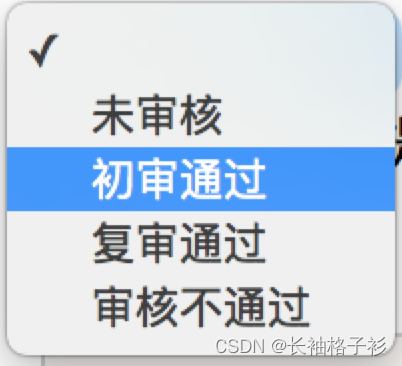
Selenium专门提供了Select类来处理下拉框。 其实 WebDriver 中提供了一个叫 Select 的方法,可以帮助我们完成这些事情:
# 导入 Select 类
from selenium.webdriver.support.ui import Select
# 找到 name 的选项卡
select = Select(driver.find_element_by_name('status'))
#
select.select_by_index(1)
select.select_by_value("0")
select.select_by_visible_text(u"未审核")
以上是三种选择下拉框的方式,它可以根据索引来选择,可以根据值来选择,可以根据文字来选择。注意:
- index 索引从 0 开始
- value是option标签的一个属性值,并不是显示在下拉框中的值
- visible_text是在option标签文本的值,是显示在下拉框的值
全部取消选择怎么办呢?很简单:
select.deselect_all()
弹窗处理
当你触发了某个事件之后,页面出现了弹窗提示,处理这个提示或者获取提示信息方法如下:
alert = driver.switch_to_alert()
页面切换
一个浏览器肯定会有很多窗口,所以我们肯定要有方法来实现窗口的切换。切换窗口的方法如下:
driver.switch_to.window("this is window name")
也可以使用 window_handles 方法来获取每个窗口的操作对象。例如:
for handle in driver.window_handles:
driver.switch_to_window(handle)
页面前进和后退
操作页面的前进和后退功能:
driver.forward() #前进
driver.back() # 后退
Cookies
获取页面每个Cookies值,用法如下
for cookie in driver.get_cookies():
print "%s -> %s" % (cookie['name'], cookie['value'])
删除Cookies,用法如下
# By name
driver.delete_cookie("CookieName")
# all
driver.delete_all_cookies()
页面等待
注意:这是非常重要的一部分!!
现在的网页越来越多采用了 Ajax 技术,这样程序便不能确定何时某个元素完全加载出来了。如果实际页面等待时间过长导致某个dom元素还没出来,但是你的代码直接使用了这个WebElement,那么就会抛出NullPointer的异常。
为了避免这种元素定位困难而且会提高产生 ElementNotVisibleException 的概率。所以 Selenium 提供了两种等待方式,一种是隐式等待,一种是显式等待。
隐式等待是等待特定的时间,显式等待是指定某一条件直到这个条件成立时继续执行。
显式等待
显式等待指定某个条件,然后设置最长等待时间。如果在这个时间还没有找到元素,那么便会抛出异常了。
from selenium import webdriver
from selenium.webdriver.common.by import By
# WebDriverWait 库,负责循环等待
from selenium.webdriver.support.ui import WebDriverWait
# expected_conditions 类,负责条件出发
from selenium.webdriver.support import expected_conditions as EC
driver = webdriver.Chrome()
driver.get("http://www.xxxxx.com/loading")
try:
# 页面一直循环,直到 id="myDynamicElement" 出现
element = WebDriverWait(driver, 10).until(
EC.presence_of_element_located((By.ID, "myDynamicElement"))
)
finally:
driver.quit()
如果不写参数,程序默认会 0.5s 调用一次来查看元素是否已经生成,如果本来元素就是存在的,那么会立即返回。
下面是一些内置的等待条件,你可以直接调用这些条件,而不用自己写某些等待条件了。
title_is
title_contains
presence_of_element_located
visibility_of_element_located
visibility_of
presence_of_all_elements_located
text_to_be_present_in_element
text_to_be_present_in_element_value
frame_to_be_available_and_switch_to_it
invisibility_of_element_located
element_to_be_clickable – it is Displayed and Enabled.
staleness_of
element_to_be_selected
element_located_to_be_selected
element_selection_state_to_be
element_located_selection_state_to_be
alert_is_present
隐式等待
隐式等待比较简单,就是简单地设置一个等待时间,单位为秒。
from selenium import webdriver
driver = webdriver.Chrome()
driver.implicitly_wait(10) # seconds
driver.get("http://www.xxxxx.com/loading")
myDynamicElement = driver.find_element_by_id("myDynamicElement")
当然如果不设置,默认等待时间为0。